
绘制步骤如下。
(1)从以前绘制的图形中复制如图7-247所示电气符号。
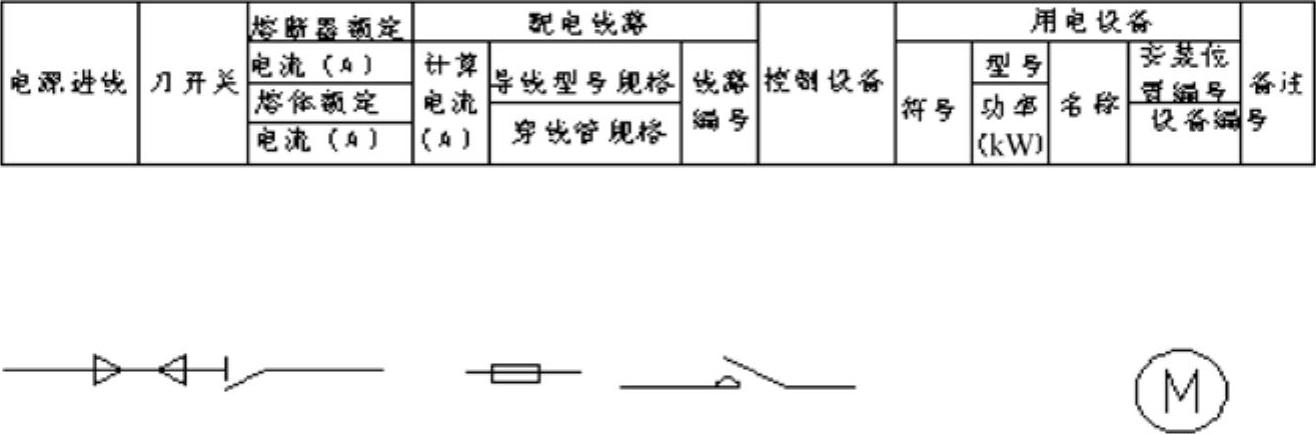
图7-247 贴入元器件
(2)单击“修改”面板中的“移动”命令按钮 ,把这些符号调整成如图7-248所示线路,左边是主线,右边是支线。
,把这些符号调整成如图7-248所示线路,左边是主线,右边是支线。
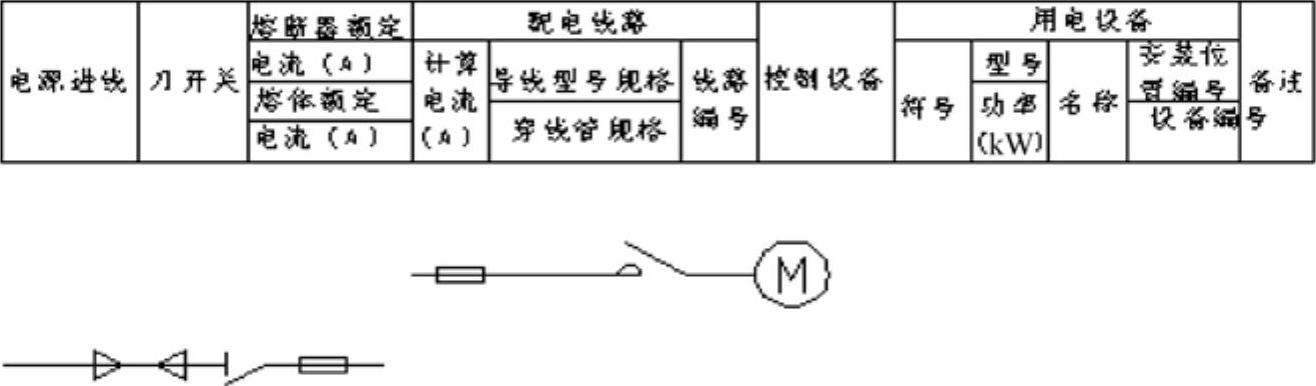
图7-248 调整图形
(3)单击“修改”面板中的“复制”命令按钮 ,把支路图形向下复制3份,效果如图7-249所示。
,把支路图形向下复制3份,效果如图7-249所示。
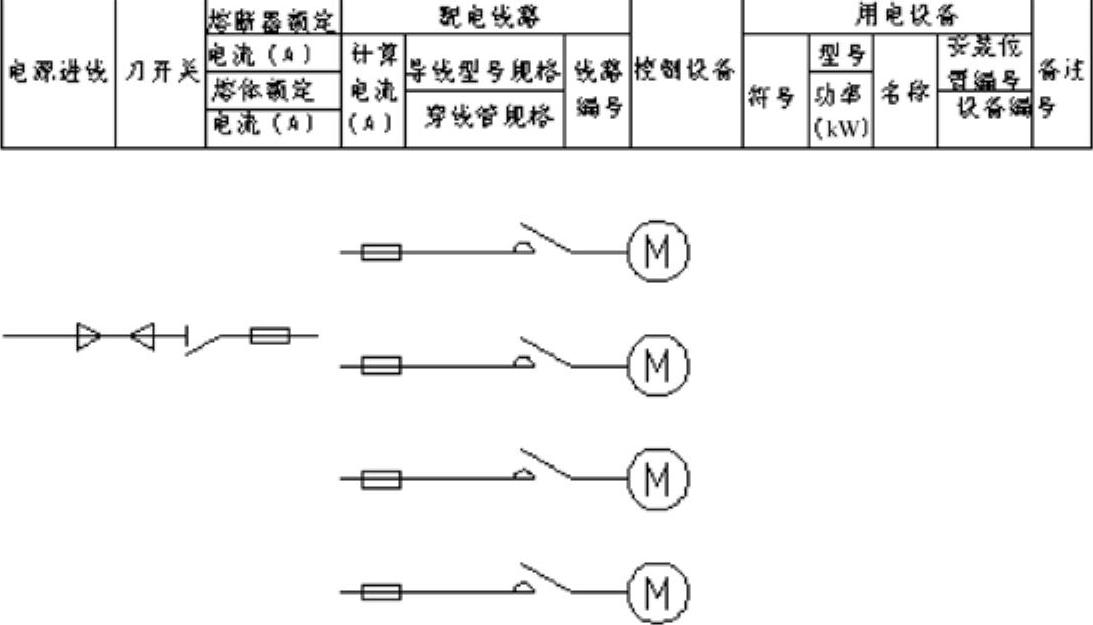
图7-249 复制支路
(4)单击“绘图”面板中的“直线”命令按钮 ,绘制支路左边的垂直连线,效果如图7-250所示。
,绘制支路左边的垂直连线,效果如图7-250所示。
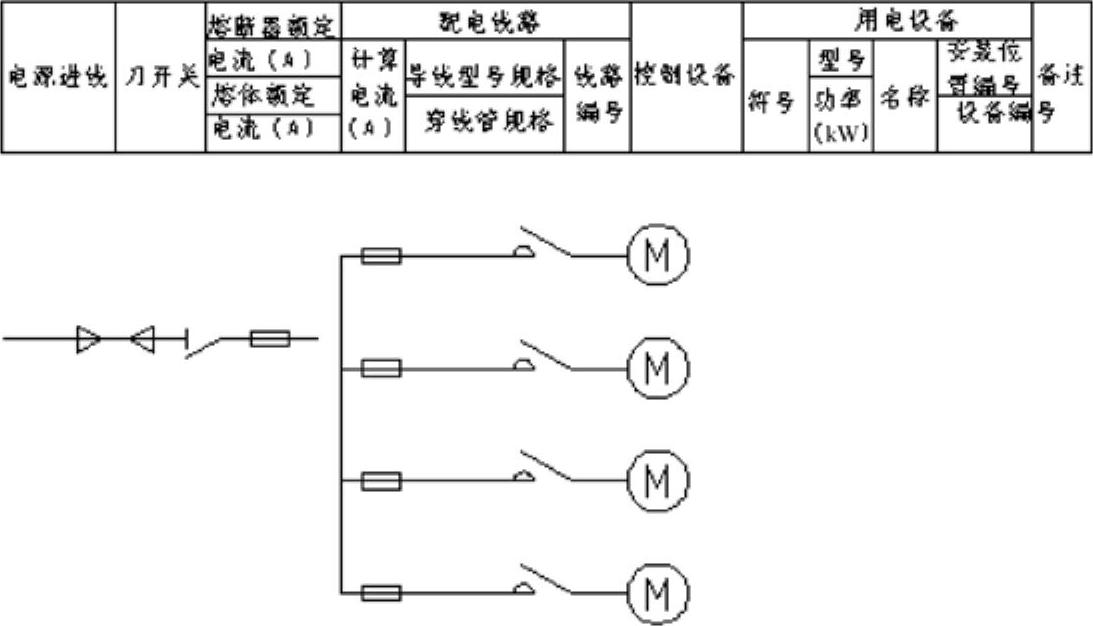
图7-250 绘制垂直连线
(5)单击“修改”面板中的“移动”命令按钮 ,把主线以其右边端点为移动基准点,以图7-251所示中点为移动目标点进行移动,效果如图7-252所示。
,把主线以其右边端点为移动基准点,以图7-251所示中点为移动目标点进行移动,效果如图7-252所示。
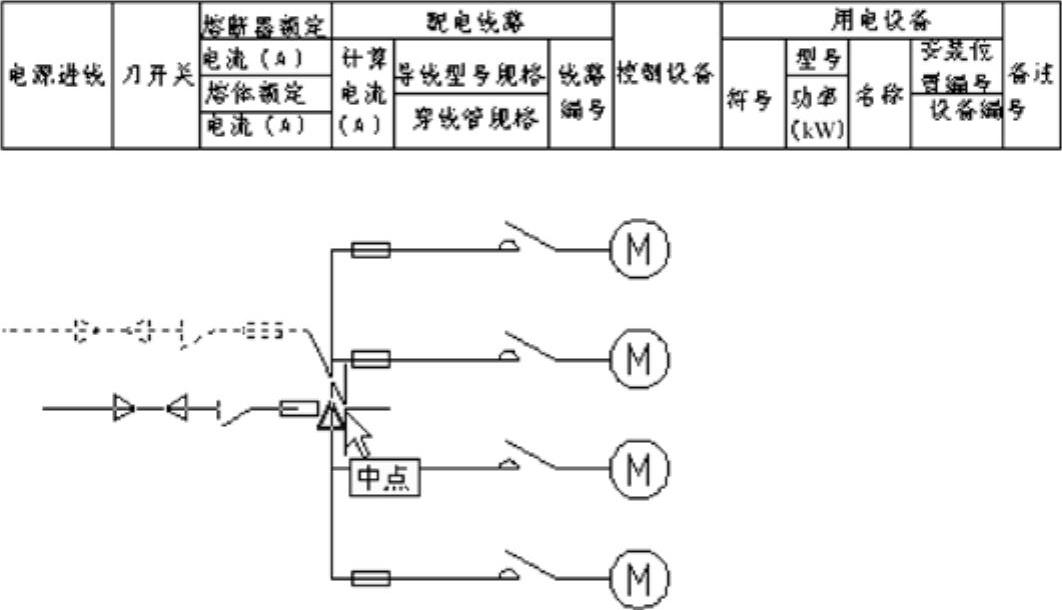
图7-251 捕捉中点
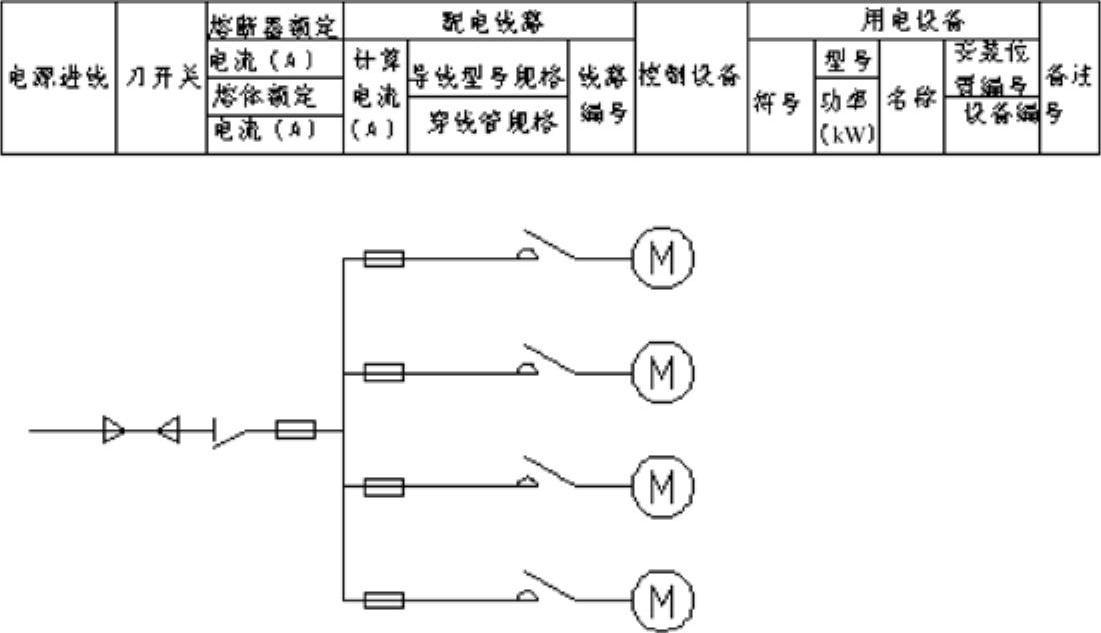
图7-252 移动主线
(6)单击“修改”面板中的“复制”命令按钮 ,把如图7-253光标所示直线向下复制一份,效果如图7-254所示。
,把如图7-253光标所示直线向下复制一份,效果如图7-254所示。
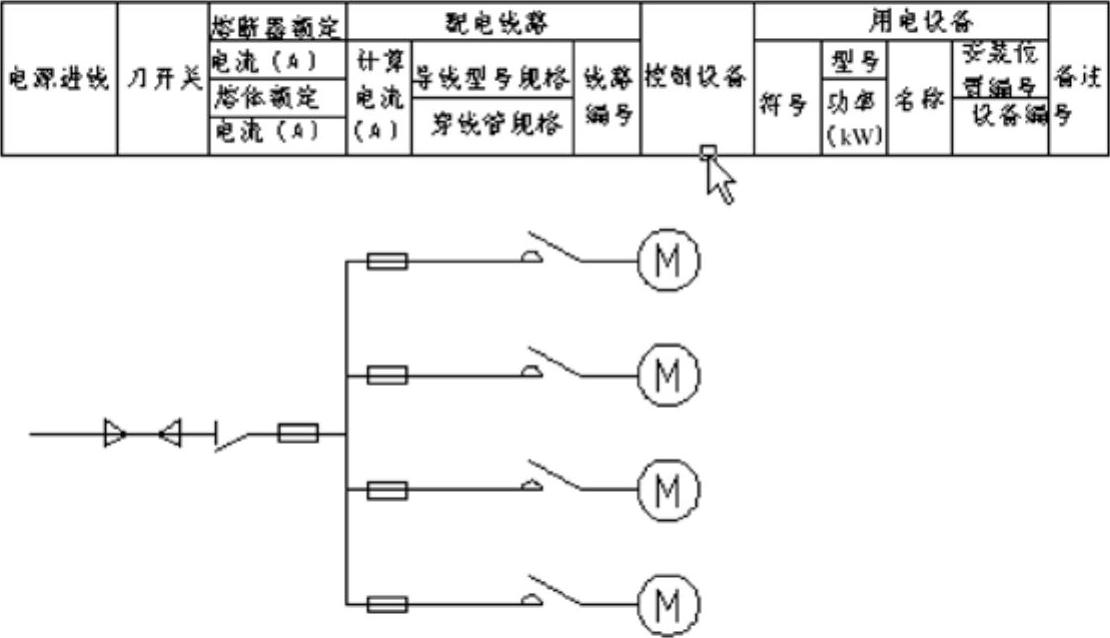
图7-253 指示直线
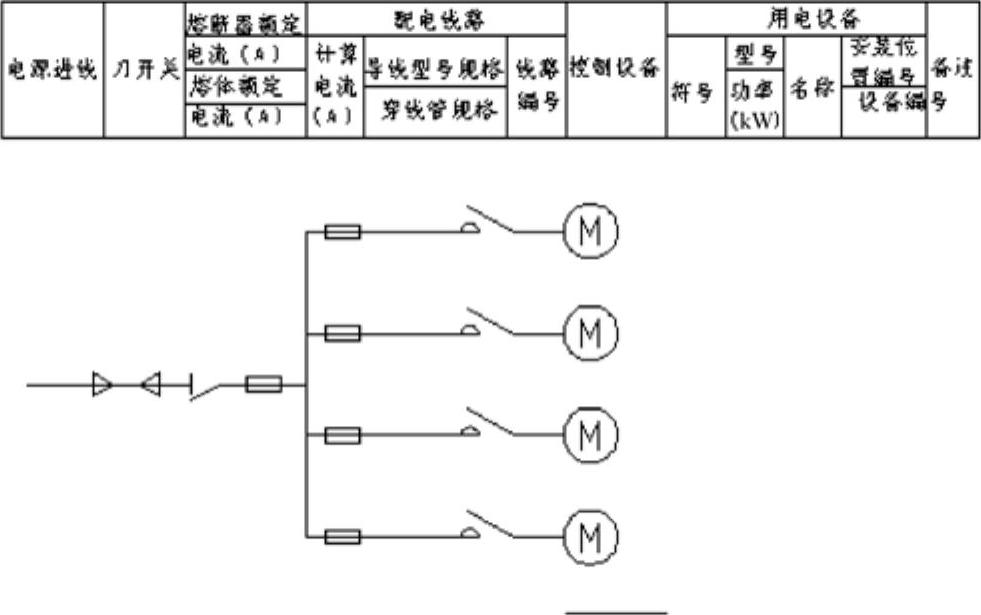
图7-254 复制直线
(7)单击“修改”面板中的“圆角”命令按钮 ,把如图7-255光标所示直线和刚才复制的直线之间相互倒圆角,圆角半径为0,效果如图7-256所示。
,把如图7-255光标所示直线和刚才复制的直线之间相互倒圆角,圆角半径为0,效果如图7-256所示。
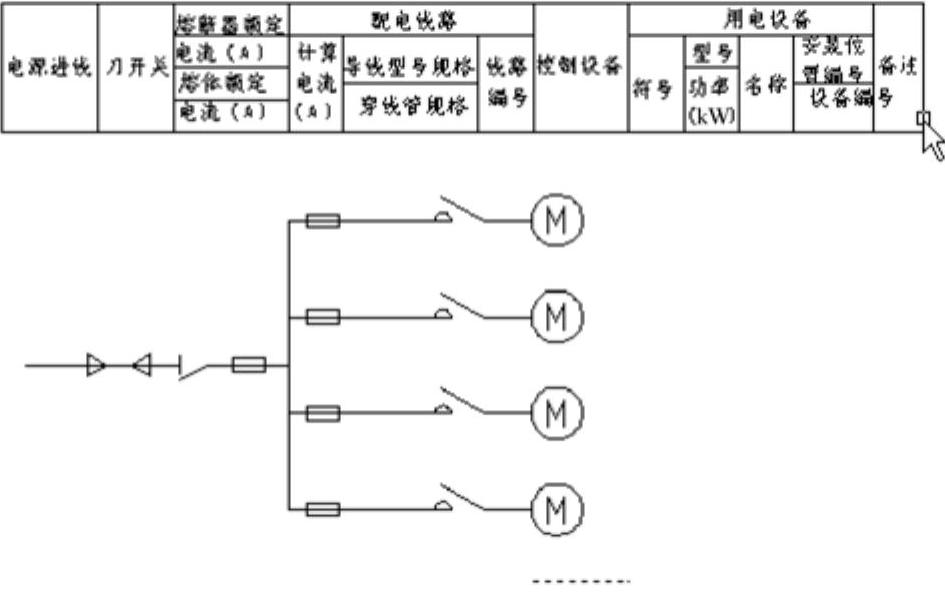
图7-255 指示垂直直线
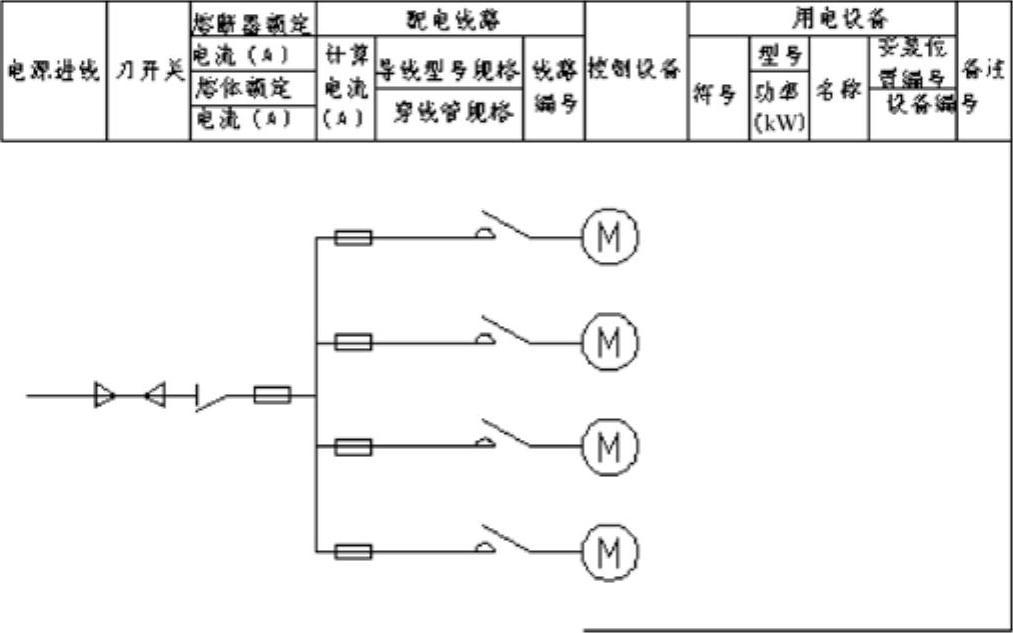
图7-256 连接直线
(8)参照上面连接直线的方法,由右向左顺次连接直线,形成垂直表格,效果如图7-257所示。
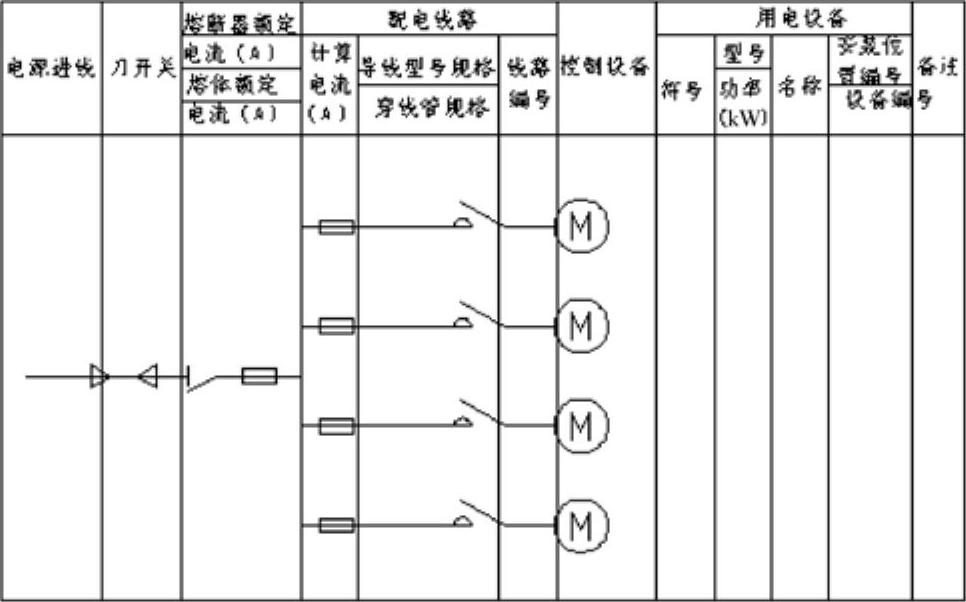
图7-257 顺次连接直线
(9)单击“修改”面板中的“拉伸”命令按钮 ,调整线路图形,使之与表格相适应,效果如图7-258所示。
,调整线路图形,使之与表格相适应,效果如图7-258所示。
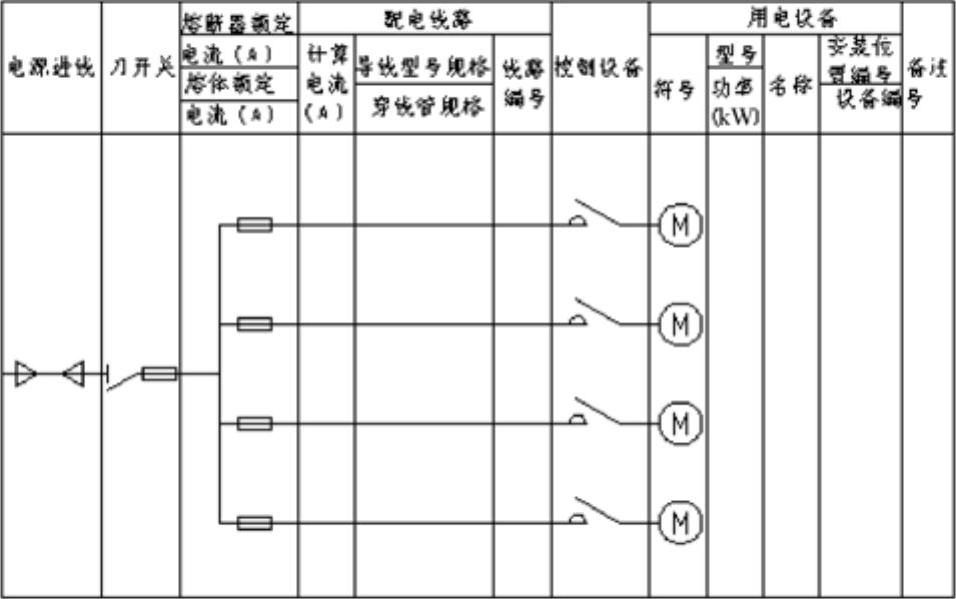
图7-258 调整图形(www.xing528.com)
(10)单击“修改”面板中的“删除”命令按钮 ,删除如图7-259光标所示短垂直直线,效果如图7-260所示。
,删除如图7-259光标所示短垂直直线,效果如图7-260所示。
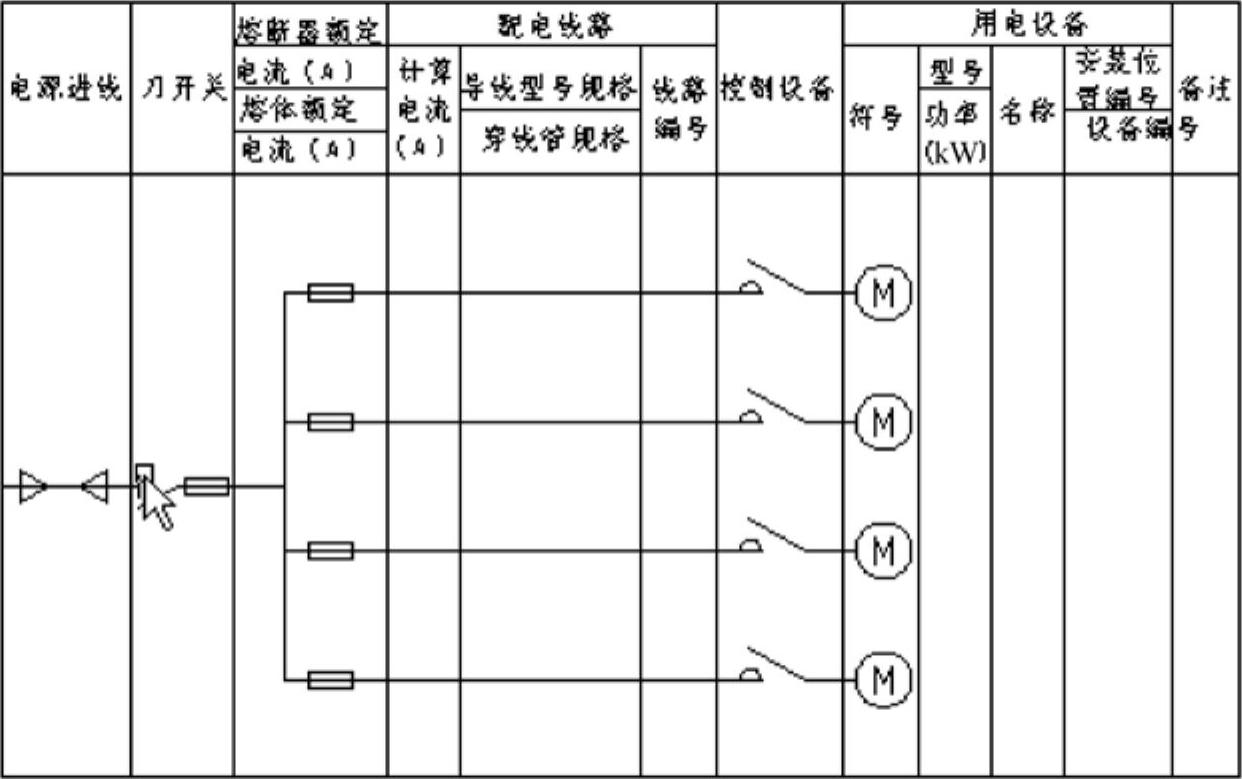
图7-259 指示直线
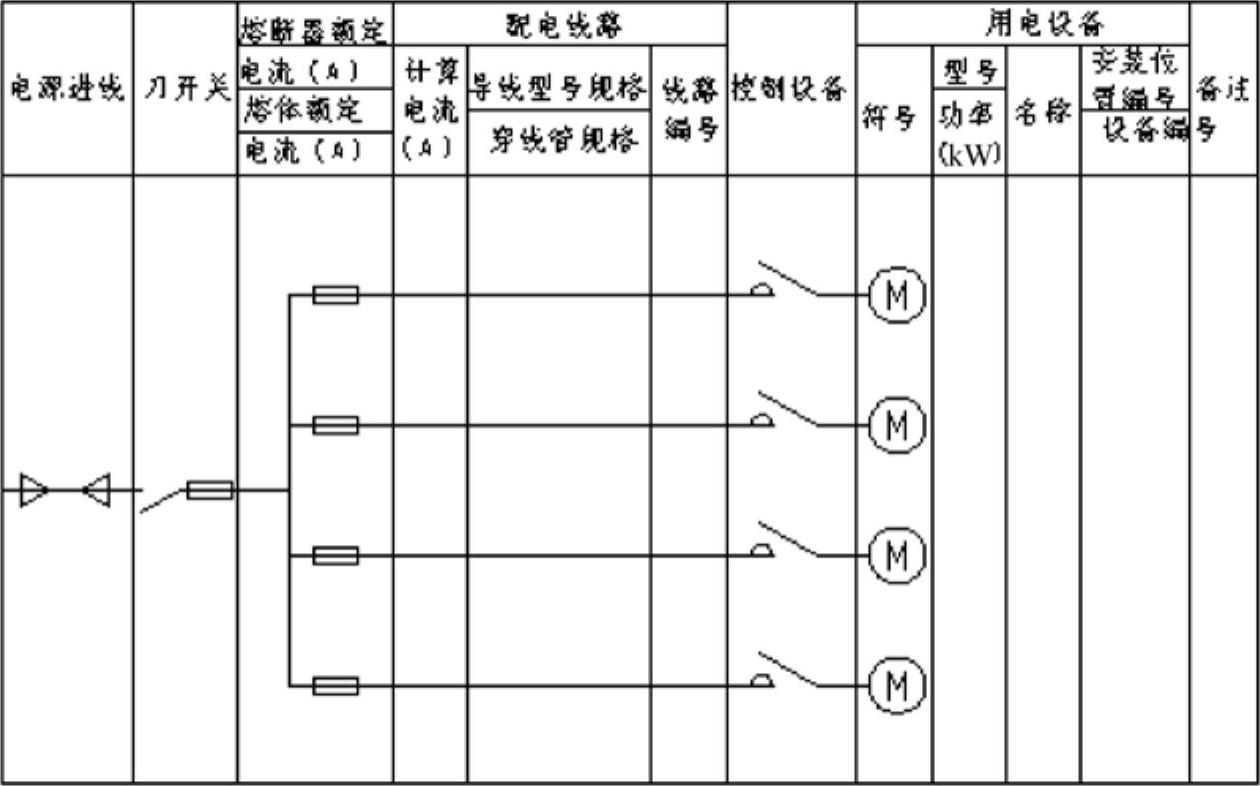
图7-260 删除直线
(11)单击“修改”面板中的“镜像”命令按钮 ,以主线为对称轴,把如图7-259所示斜线对称复制一份,注意删除源对象,效果如图7-261所示。
,以主线为对称轴,把如图7-259所示斜线对称复制一份,注意删除源对象,效果如图7-261所示。
(12)在命令行窗口输入命令“lengthen”,把如图7-262光标所示的线头适当拉长,以示线路可扩展,效果如图7-263所示。
(13)单击“修改”面板中的“打断于点”命令按钮 ,在如图7-264所示虚线与垂直直线交点上把垂直直线打断。
,在如图7-264所示虚线与垂直直线交点上把垂直直线打断。
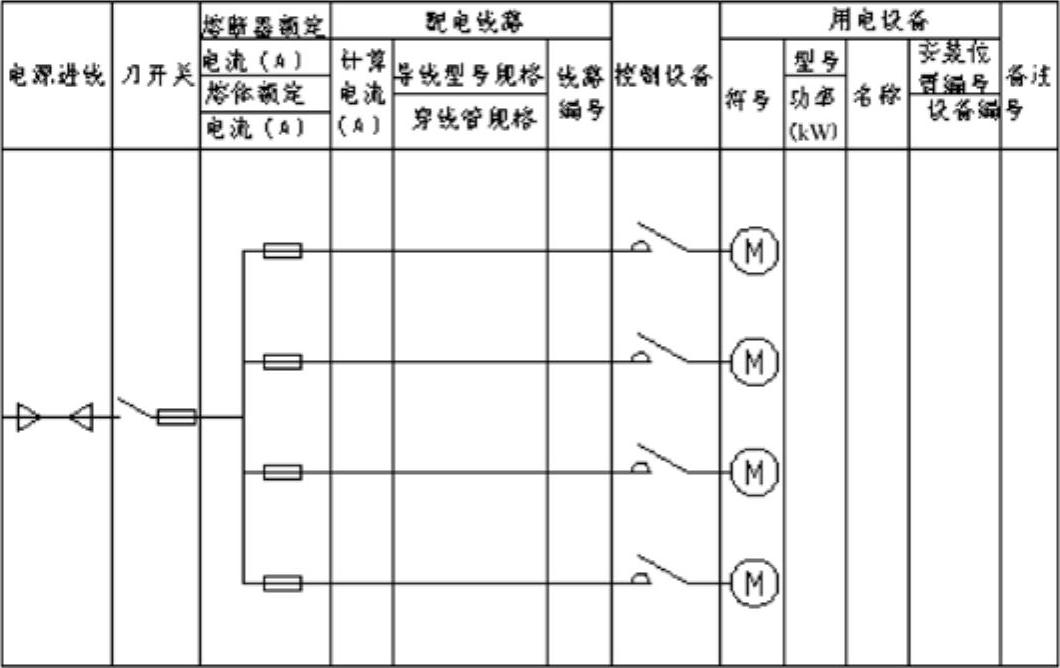
图7-261 对称复制斜线
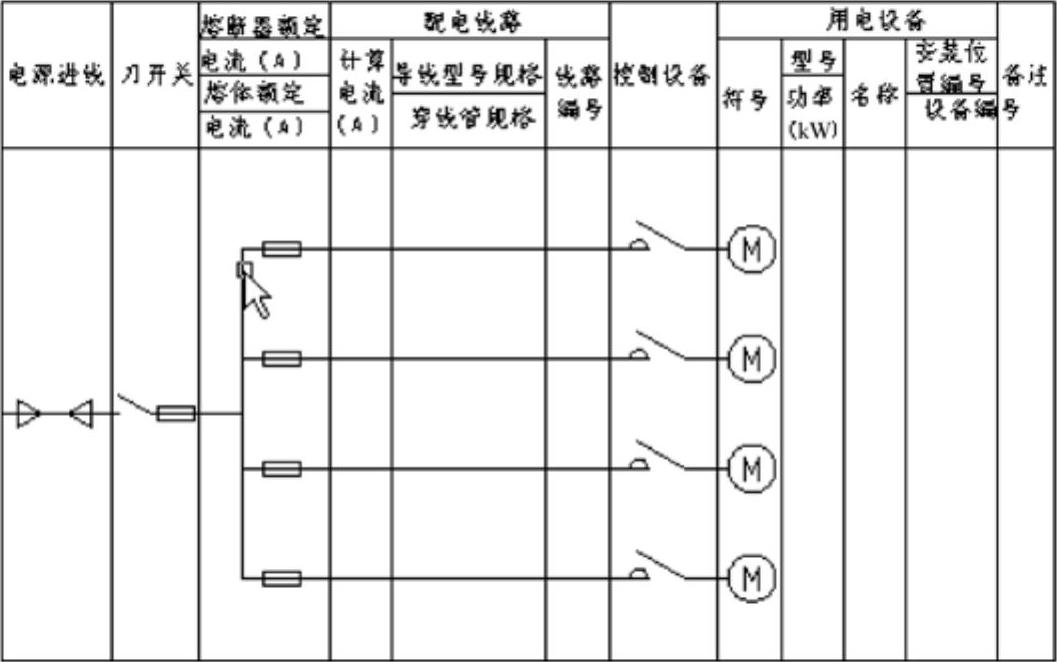
图7-262 捕捉直线
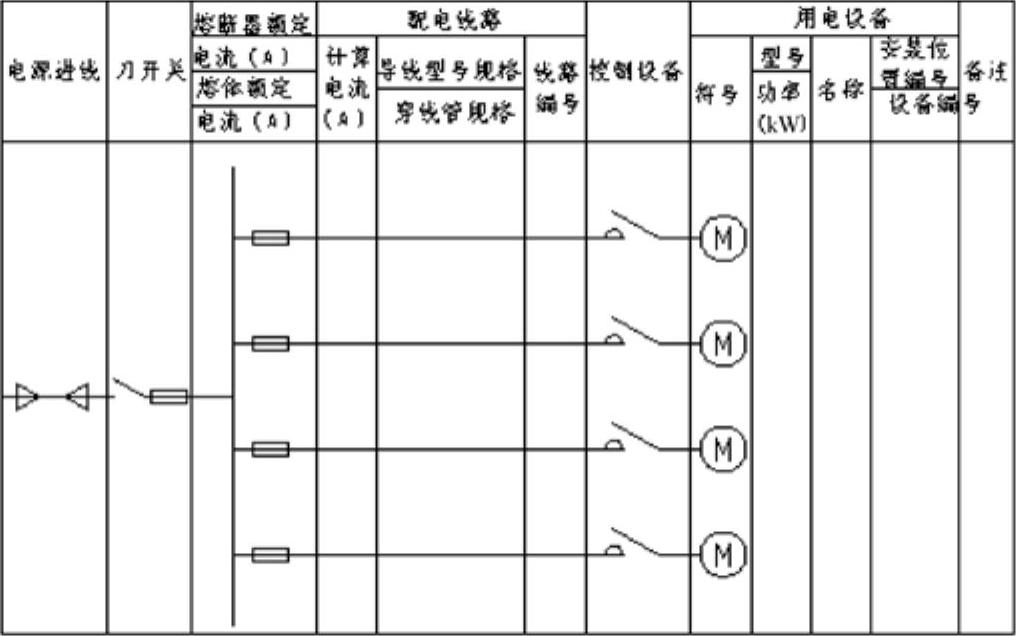
图7-263 延伸直线

图7-264 打断直线
(14)单击“修改”面板中的“修剪”命令按钮 ,以图7-265虚线所示直线为修剪边,修剪掉光标下边的线头,结果如图7-266所示。
,以图7-265虚线所示直线为修剪边,修剪掉光标下边的线头,结果如图7-266所示。
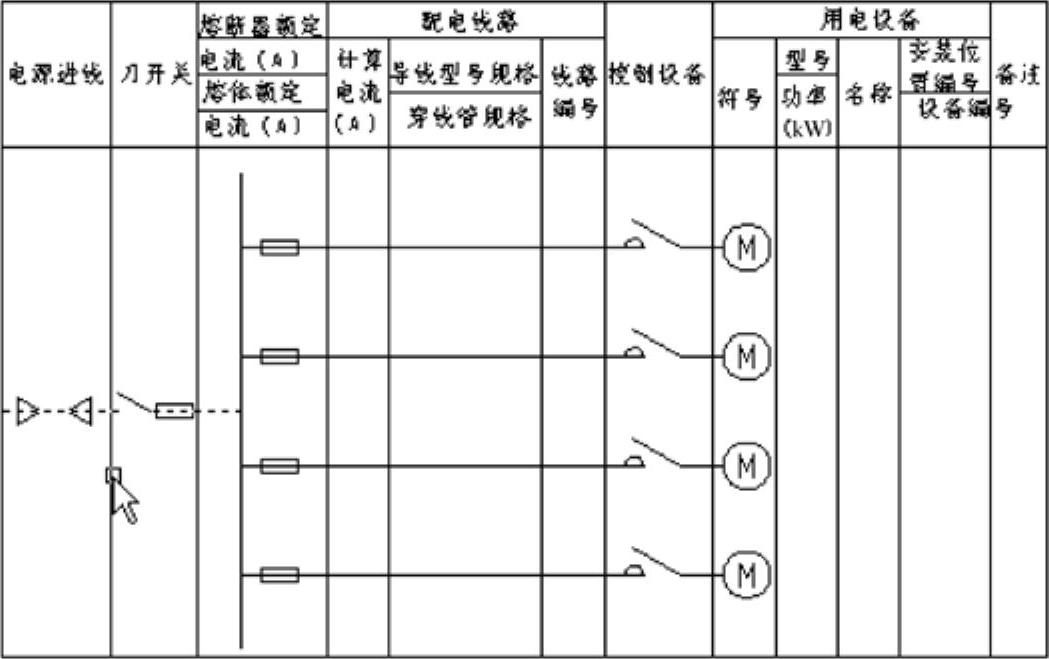
图7-265 捕捉线头
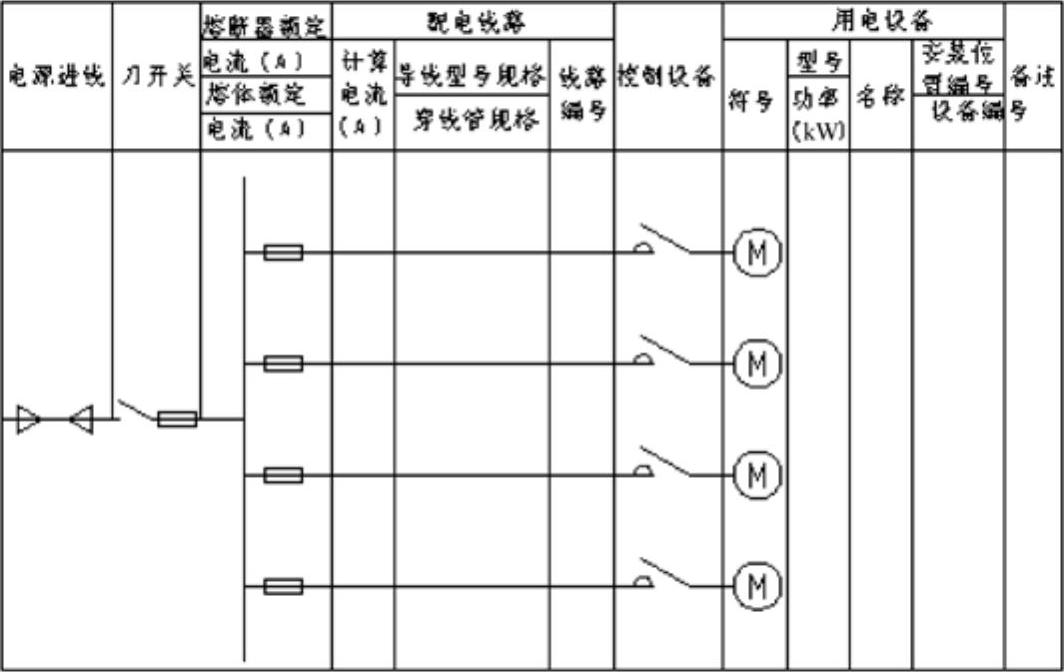
图7-266 修剪直线
(15)在“图层”面板中单击“图层特性”命令按钮 ,设置如图7-267所示使用蓝色直线的“电气”图层和使用黑红颜色短画线的“隔开线”图层。
,设置如图7-267所示使用蓝色直线的“电气”图层和使用黑红颜色短画线的“隔开线”图层。
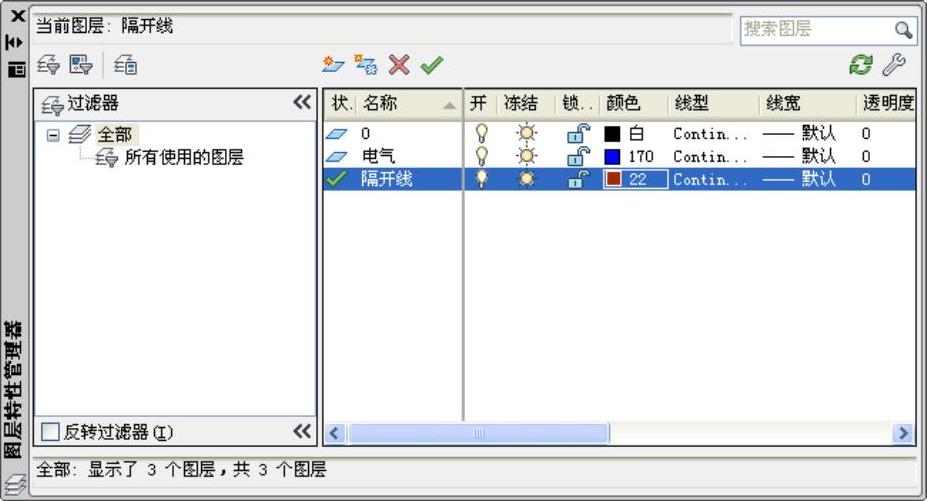
图7-267 “隔开线”图层
(16)选择所有电气线路,然后在“图层”面板中的“图层控制”下拉列表框中选择“电气”图层,如图7-268所示,使其转入电气图层,结果如图7-269所示。
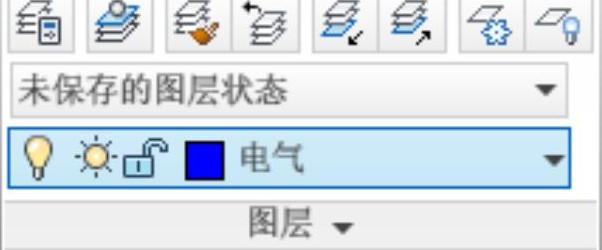
图7-268 选择“电气”图层
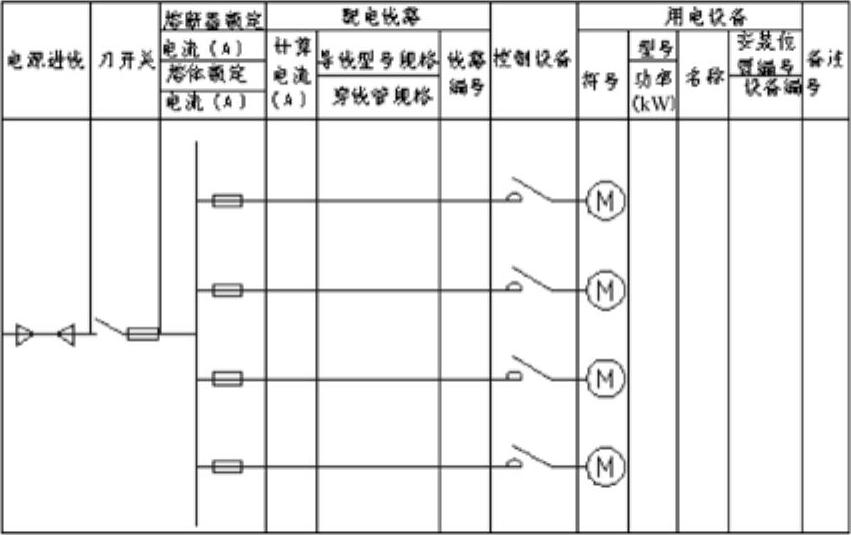
图7-269 转化电气线路
(17)选择所有隔开线,然后在“图层”面板中的“图层控制”下拉列表框中选择“隔开线”图层,使其转入隔开线图层,结果如图7-270所示。

图7-270 转换线型
免责声明:以上内容源自网络,版权归原作者所有,如有侵犯您的原创版权请告知,我们将尽快删除相关内容。




